Cuando pensamos en compartir un teclado y un mouseen múltiples sistemas, la aplicación Synergy viene a la mente. Pero Synergy ha tenido una buena cantidad de problemas y tiene una mejor alternativa en forma de la aplicación Mouse sin Fronteras de Microsoft. ShareMouse es una aplicación multiplataforma nueva pero similarque le permite compartir su mouse y teclado con múltiples computadoras en la red; Ambos con cable e inalámbrico. ShareMouse ha sido diseñado para funcionar de manera similar a un conmutador KVM (abreviatura de video de teclado y mouse) que es un dispositivo de hardware para controlar múltiples computadoras desde un solo teclado, monitor de video y mouse. Un interruptor KVM no solo es costoso y voluminoso, sino que también requiere presionar botones manualmente para cambiar el control del teclado y el mouse de un sistema a otro. La ventaja de ShareMouse sobre Mouse sin fronteras es que es multiplataforma; Funciona tanto en Windows como en Mac.
Las conexiones ShareMouse también se pueden ocultar ycifrado a través de una LAN para mantener la comunicación del mouse y el teclado segura de usuarios no autorizados. Esta característica de protección hace que ShareMouse sea mucho más seguro que otras aplicaciones de este tipo. Al igual que Mouse sin fronteras, puede compartir elementos en varias computadoras arrastrando y soltando los archivos a otro sistema. Para comenzar, instale ShareMouse en al menos dos computadoras separadas en una red y vaya a Configuraciones desde el menú de la bandeja del sistema para configurar la conectividad.
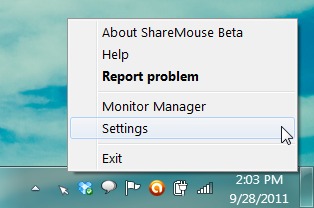
Para habilitar arrastrar / soltar archivos y portapapelessincronización, dirígete a la pestaña Intercambio de datos. Puede asignar una tecla de acceso rápido para pegar el portapapeles compartido. La pestaña Red permite seleccionar un puerto UDP para la comunicación. También puedes hacer clic Encuentra puerto libre botón para configurar automáticamente una comunicación librepuerto para las computadoras de red que usan MouseShare. La pestaña Actualización en línea está diseñada para verificar las actualizaciones de la aplicación, mientras que la pestaña Seguridad proporciona protección con contraseña y encriptación para las computadoras MouseShare conectadas. Desde esta pestaña puede seleccionar el modo desprotegido o habilitar el Modo protegido que solo permitirá que los clientes con la misma contraseña se conecten. La conexión también se conectará para máxima seguridad. Una vez que se complete su configuración, el uso compartido de teclado y mouse se activará de inmediato. Solo asegúrese de que ambos sistemas estén utilizando el mismo puerto UDP para la conectividad.
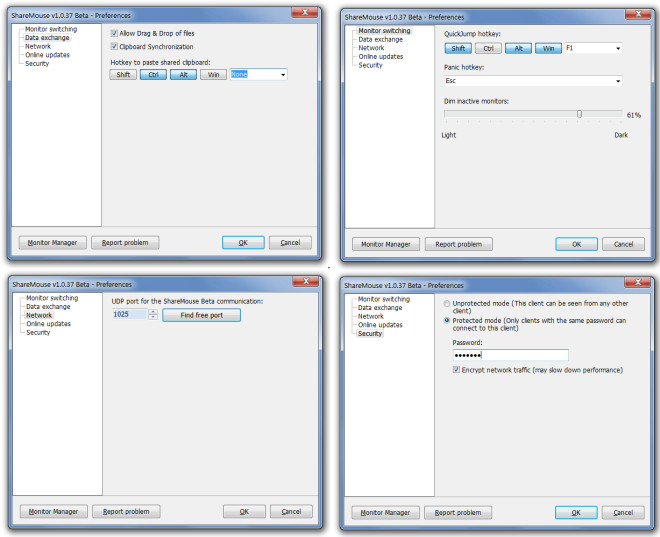
Puede administrar sus monitores conectados seleccionando Gerente de monitor opción desde el menú de la bandeja del sistema. Desde Monitor Manager, puede organizar el diseño de los monitores arrastrando las pantallas disponibles para cambiar su orden.
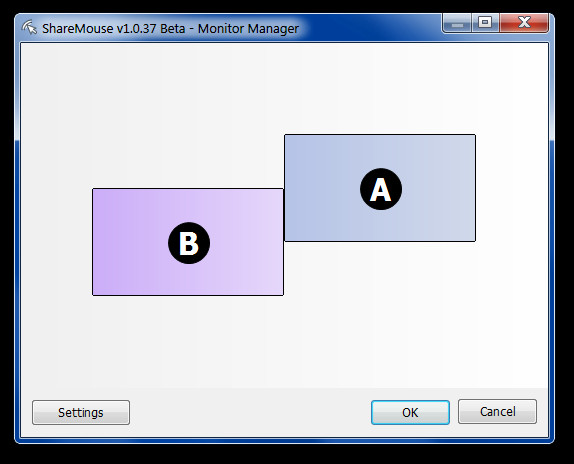
Para obtener más información, mira el video a continuación.
MouseShare funciona en Windows XP, Windows Vista,Windows 7 y Mac OS X. Durante las pruebas descubrimos que los archivos se pueden arrastrar de un sistema a otro, siempre que estén ejecutando el mismo sistema operativo. No puede arrastrar y soltar archivos de Windows a Mac y viceversa. Además, no admite la operación de copiar y pegar, solo es posible arrastrar archivos (para moverlos) de un sistema a otro.
Descargar MouseShare



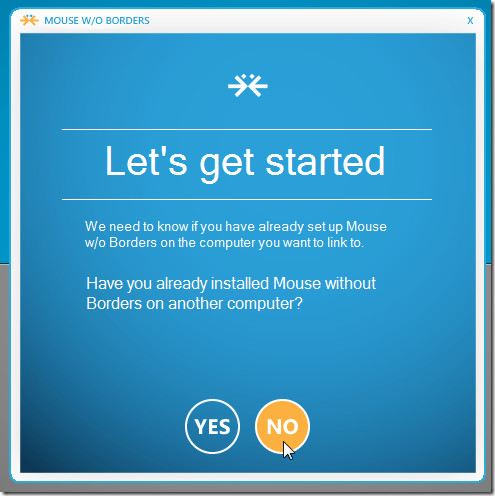




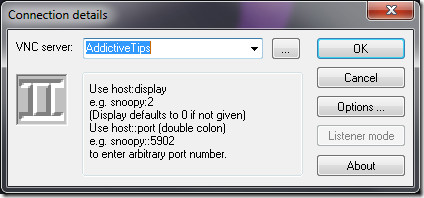




Comentarios